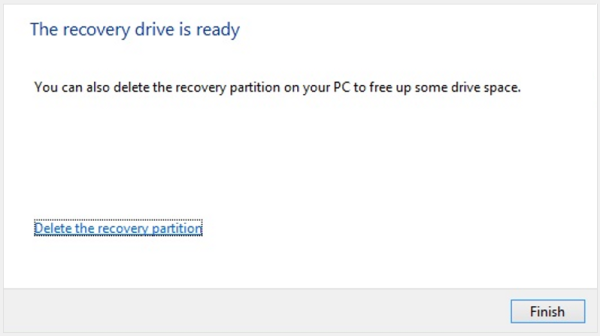- Windows 8 Tak boleh shrink volume lebih dari 4 partision. Tapi boleh guna cara khas nak shrink volume.
- Jika alat Pengurusan Cakera tidak membenarkan berbuat demikian kerana "fail unmovable", anda akan perlu memasang semula Windows - dan menggunakan helah khas. Gunakan opsyen Pemulihan untuk Pasang semula (tidak memuat semula) Windows. Jangan meneruskan Ubahsuaian Awal selepas Windows but untuk kali pertama, sebaliknya, secara paksa mematikannya menggunakan butang kuasa, dan hidupkannya semula.
- Anda mungkin perlu mematikannya dan pada dua atau tiga kali, sehingga but Windows dan dicadangkan anda untuk menggunakan Advanced Startup untuk membaikinya. Masukkan Command Prompt daripada pilihan Advanced Startup - Troubleshoot - advance options - command prompt - administrator - continue. . Gunakan DISKPART mengecut partition C dengan saiz yang anda inginkan. But semula dan meneruskan untuk menggunakan Windows seperti biasa. kalau reset surface pro 3 setting balik, setting hard tetap tak berubah. Kena delete manual kalau nak nak buang partision fedora 21.
Arahan DISKPART:-
#DISKPART
-Senarai disk
#list disk
-pilih senarai
#select disk 0
-Senarai volume
#list volume
-pilih volume
#select volume 0
-Kecutkan drive C ke 110 Gb.
Shrink desired=110000 minimum=100000
==============================================================
http://winaero.com/blog/how-to-install-linux-on-surface-pro-3/
https://ask.fedoraproject.org/en/question/53414/fedora-20-installation-on-surfacepro3/
=================================================
Perkara yang perlu dibuat selepas memasang fedora 21.
http://www.tecmint.com/things-to-do-after-installing-fedora-21-workstation/
install skype,teamviewer, virtualbox,dropbox guna "FEDY"
====================================================
Rujukan Lain:-
==============================================================
Sambung pasang fedora 21. Boleh guna setting berikut untuk pasang Fedora pada lebihan ruangan saiz Cakera keras (harddisk) anda.
Selepas selesai setup Fedora 21, ia akan restart Surface Pro 3 & Windows 8.1 akan keluar.
Pada paparan carian, taip "recovery" & kilk "Recovery options" dalam keputusan carian. klik "Restart now" dalam pilihan "Advanced startup".
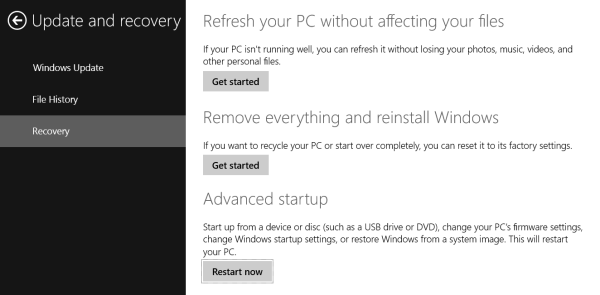
Pilihan "Advanced Startup" ini akan keluar. Pilih device - > Fedora.(Gambar Contoh debian)

Untuk boot ke Fedora, sila edit baris berikut. Jika anda nak boot ke dalam Fedora, anda perlu menggunakan cara "Advanced Startup" setiap kali nak masuk Windows. Anda juga boleh untuk menetapkan GRUB2 sebagai lalai(default) pilihan boot EFI. Dalam Fedora, taip arahan berikut:
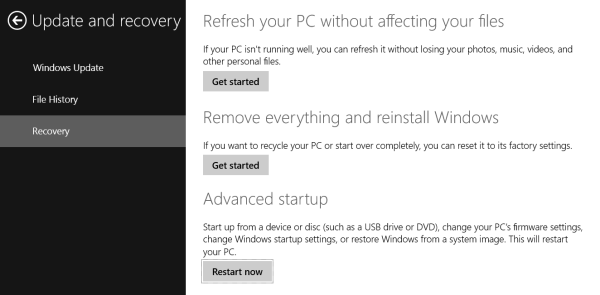
Pilihan "Advanced Startup" ini akan keluar. Pilih device - > Fedora.(Gambar Contoh debian)

Untuk boot ke Fedora, sila edit baris berikut. Jika anda nak boot ke dalam Fedora, anda perlu menggunakan cara "Advanced Startup" setiap kali nak masuk Windows. Anda juga boleh untuk menetapkan GRUB2 sebagai lalai(default) pilihan boot EFI. Dalam Fedora, taip arahan berikut:
# efibootmgr ... Boot Order: 0000,0002,0001 Boot0000* USB Drive Boot0001* Fedora Boot0002* Windows Boot Manager
Tukar urutan boot dengan arahan berikut:
# efibootmgr --bootorder 0000,0001,0002
Konfigurasi Peranti.
Dalam Fedora, peranti berikut tidak boleh digunakan:
WiFi (Tak Stabil), Bluetooth, Type Cover 3 dengan pad sentuh, Stylus
WiFi & Bluetooth
Sila pakai USB wireless yang support fedora & dapatkan driver dari laman web penjual. Surface Pro 3 guna cip dari Marvell. Gunakan arahan yang berikut:
$ git clone git://git.marvell.com/mwifiex-firmware.git # mkdir -p /lib/firmware/mrvl/ # cp mwifiex-firmware/mrvl/* /lib/firmware/mrvl/
Selepas reboot, anda sepatutnya boleh menggunakan WiFi dan Bluetooth.
http://winaero.com/blog/how-to-install-linux-on-surface-pro-3/
https://ask.fedoraproject.org/en/question/53414/fedora-20-installation-on-surfacepro3/
=================================================
Perkara yang perlu dibuat selepas memasang fedora 21.
http://www.tecmint.com/things-to-do-after-installing-fedora-21-workstation/
install skype,teamviewer, virtualbox,dropbox guna "FEDY"
*kalau ada masalah font pada Google chrome, boleh jalankan arahan ni untuk mengatasi masalah tersebut
#sudo chcon -t textrel_shlib_t /opt/google/chrome/chrome-sandbox
====================================================
Rujukan Lain:-
- http://www.thetechchat.com/2014/10/04/installing-windows-10-preview-on-the-surface-pro-3-clean-install/
- http://mymce.wordpress.com/2014/10/19/how-to-create-dual-boot-surface-pro-3-with-windows-10-technical-preview/
- http://windows.microsoft.com/en-my/windows-vista/what-is-the-difference-between-disabling-bitlocker-drive-encryption-and-decrypting-the-volume
- https://forums.opensuse.org/showthread.php/502637-Guide-Run-OpenSUSE-on-Surface-Pro-3-dual-boot-with-Windows!
- http://www.thewindowsclub.com/disk-management-tool-windows
- http://bansal.io/dual-boot-ubuntu-fedora-windows-8